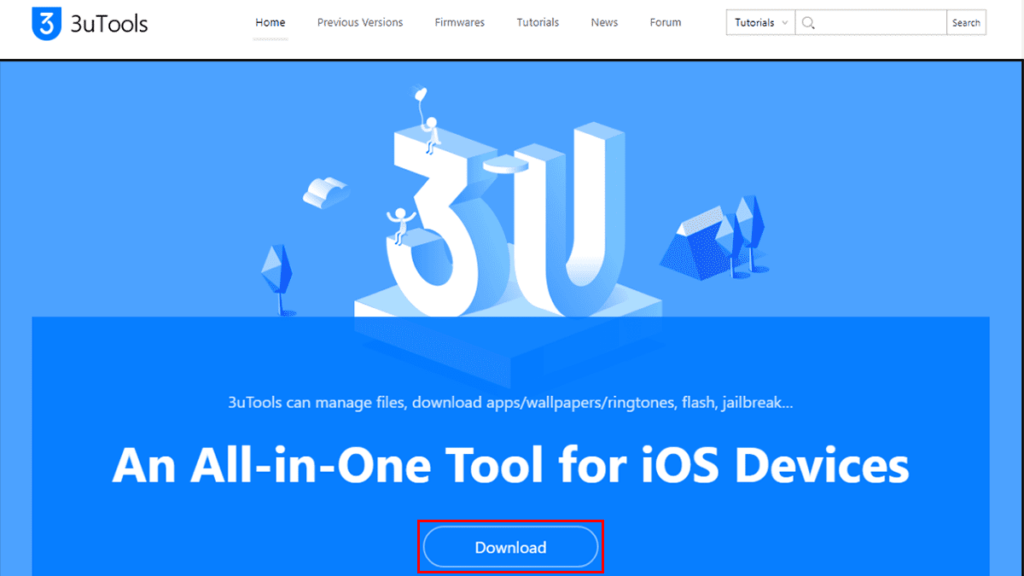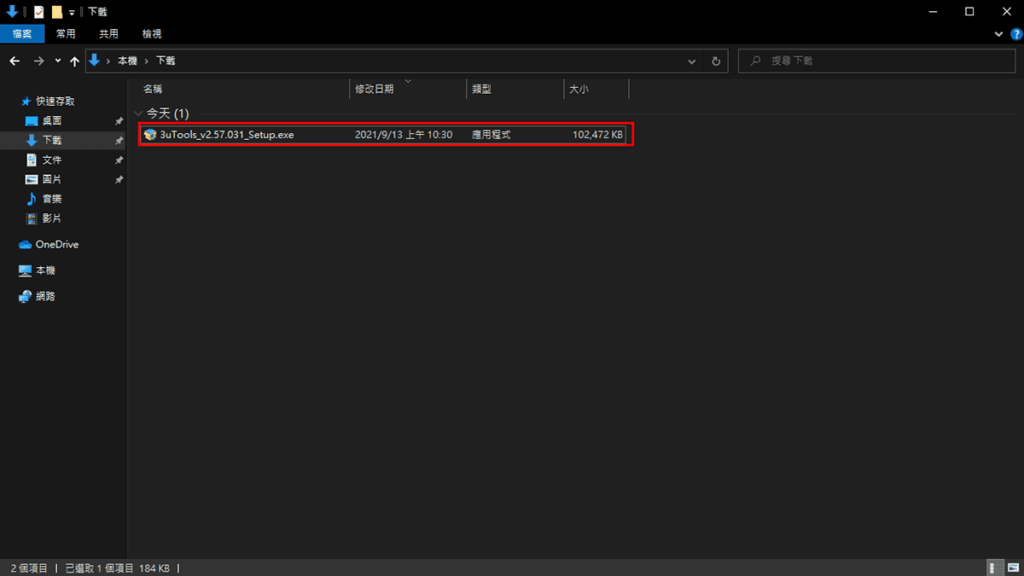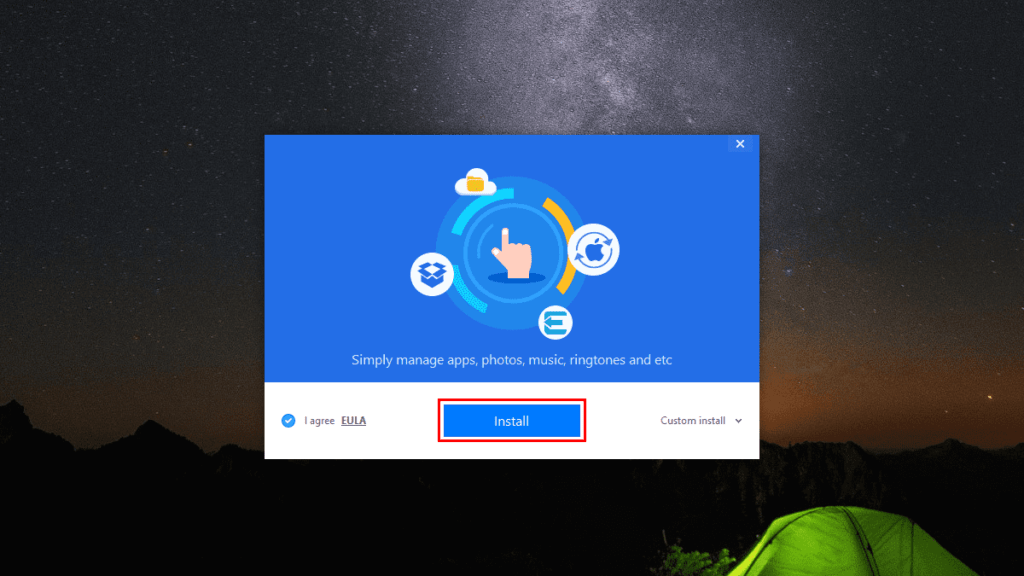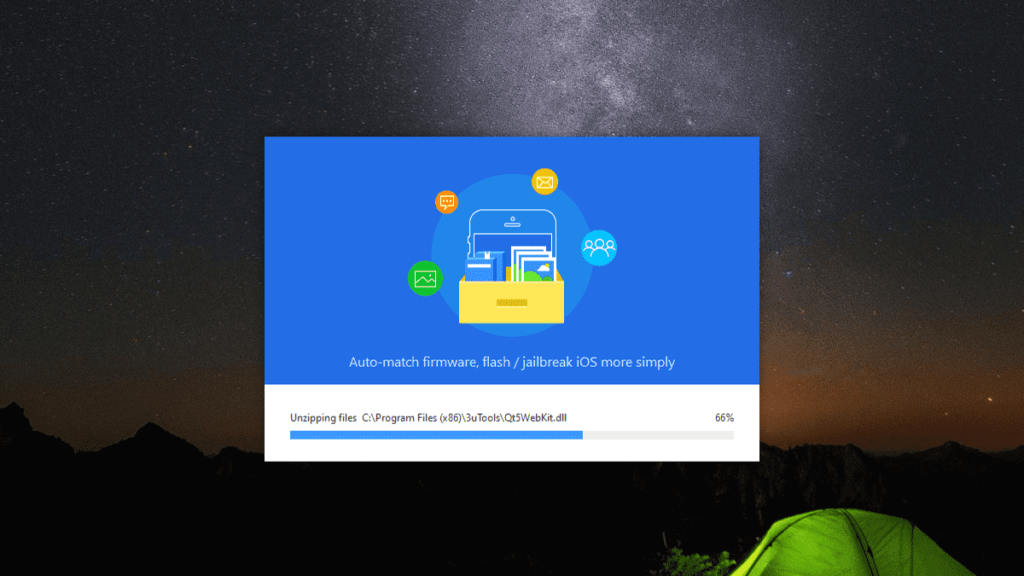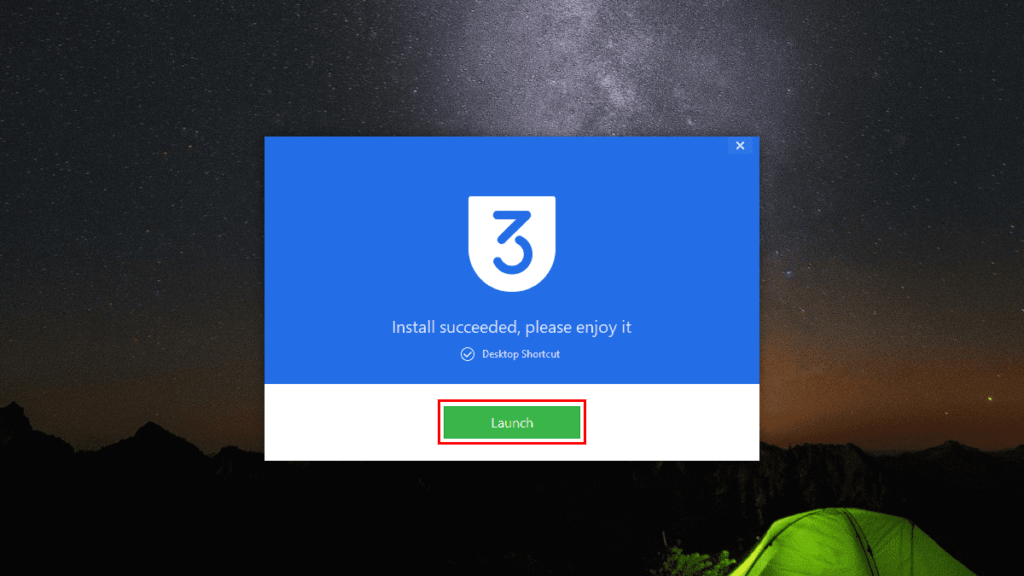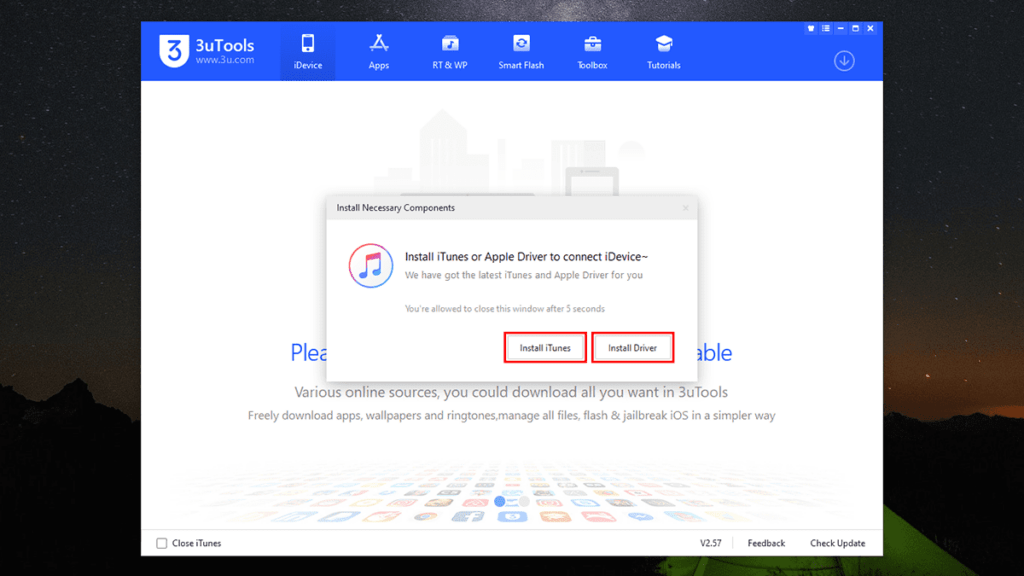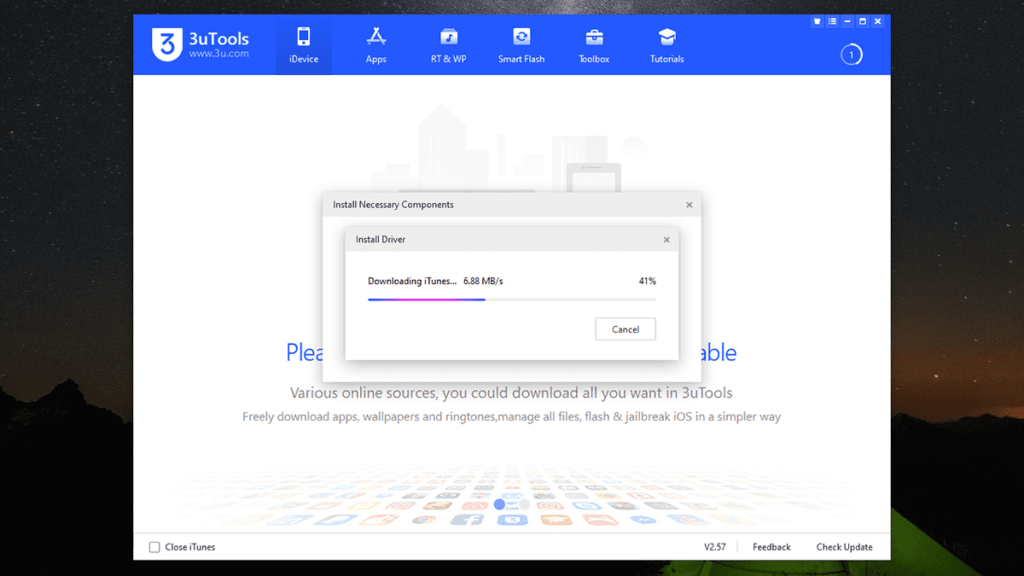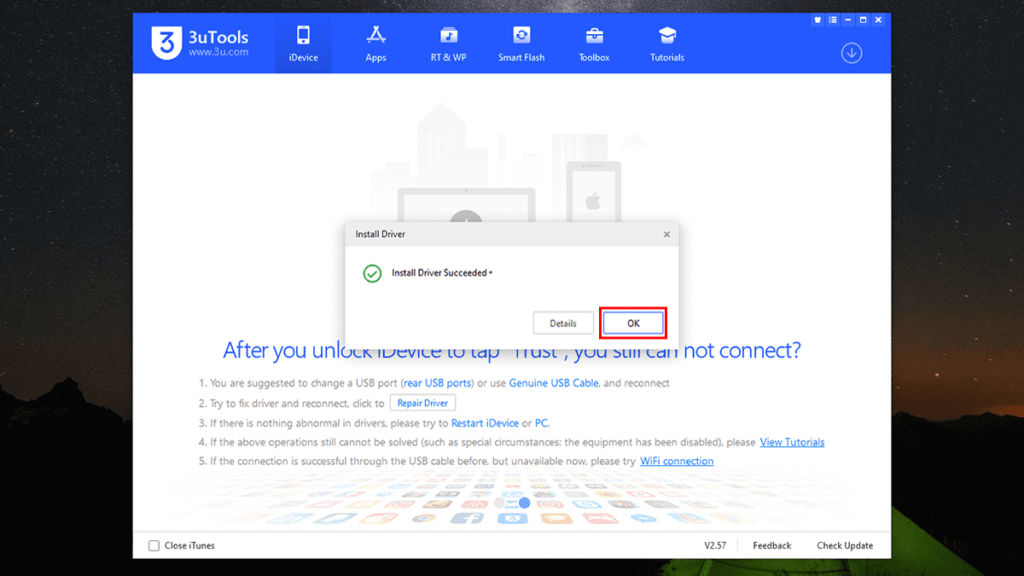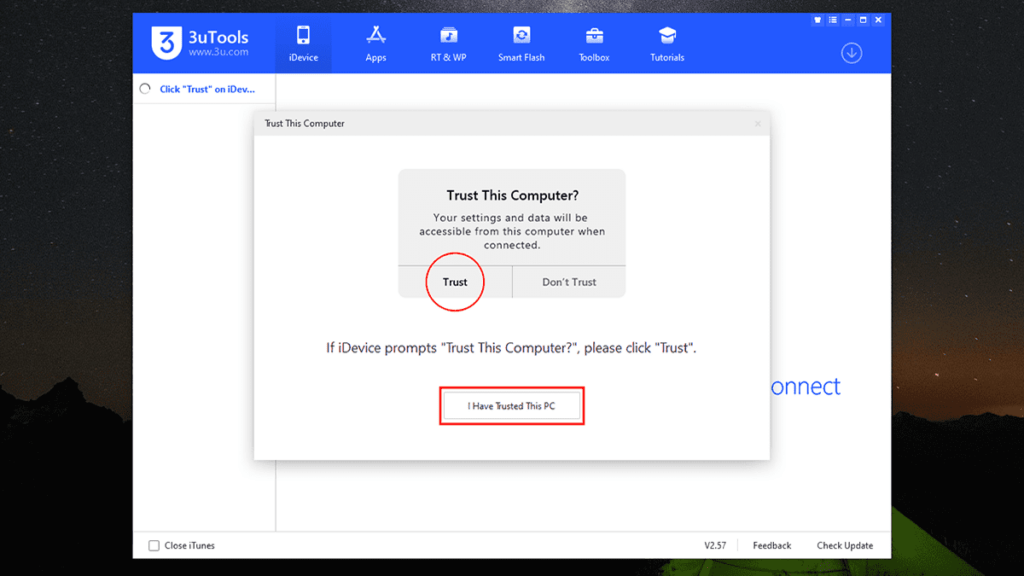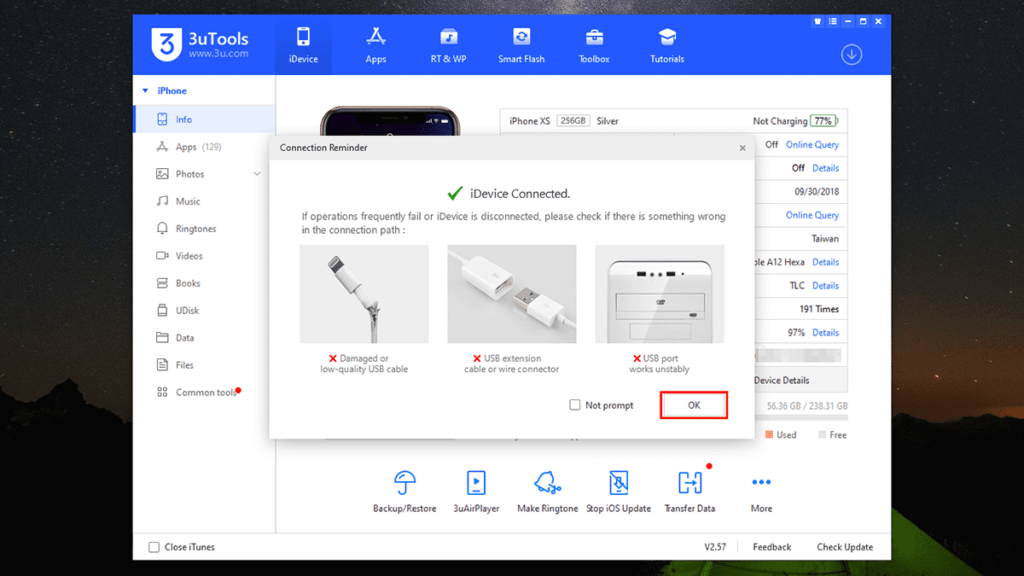從沒想過 iPhone 的備份可以這麼的簡單又快速。 某天朋友問Kent 怎麼把 iPhone 裡照片備份到電腦後刪除手機上的照片,朋友試了很多方式都沒用,直到 Kent 推薦了 3uTools 這個軟體後一切都變得十分簡單。
iPhone 因為人性化的操作深受大家的喜愛,但管理軟體 iTunes 反而比較不人性化,當 iPhone 的儲存空間不夠時想備份照片到電腦操作十分複雜,弄了半天都還沒備份好照片,手機裡容量不足的提示卻又不斷的傳來…
使用 iTunes 把 iPhone 裡的照片備份到電腦後想刪除,但是 iTunes 的備份原則是同步手機與電腦的照片,刪除照片會同時刪掉電腦跟手機的照片,萬一不小心刪掉重要照片就不好了。
3uTools 簡介
3uTools 號稱最高效的 iOS 文件和數據管理工具。
3uTools 讓管理 iOS 應用程式、照片、音樂、鈴聲、影片和其他多媒體檔案變得十分簡單。全面的檢視iOS設備的不同狀態,包括激活、越獄、電池和 iCloud 鎖定狀態,以及詳細的 iOS 和 iDevice 資訊。
3uTools 教學
在 iPhone 上一張張的刪除照片真的很讓人抓狂!! 透過 3uTools 你可以方便的在電腦上看到 iPhone 裡的照片並且選擇你要的照片進行匯出、刪除的操作,不用為了 iTunes 的不人性化而傷腦筯了~
安裝 3uTools
STEP 1
前往 3uTools 下載軟體(僅提供 Windows 英文版本)
STEP 2
下載完成打開資料夾找到安裝檔用滑鼠左鍵點2下進行安裝
STEP 3
按下 Install 開始安裝
STEP 4
安裝完成,按下 Launch 打開軟體
STEP 5
初次安裝會詢問要 Install iTunes (安裝 iTunes) 或是 Install Driver (安裝驅動),Kent 自己不太喜歡 iTunes 所以選擇安裝驅動。
STEP 6
用傳輸線把 iPhone 連結電腦,iPhone 會提示要不要信任這台電腦,請選擇《信任》
STEP 7
若出現無法連接的訊息,請檢查傳輸線有沒有斷裂、是不是接著 USB 延長線以及 USB 接口是不是有問題。
STEP 8
安裝完成就能看到手機的詳細資訊。
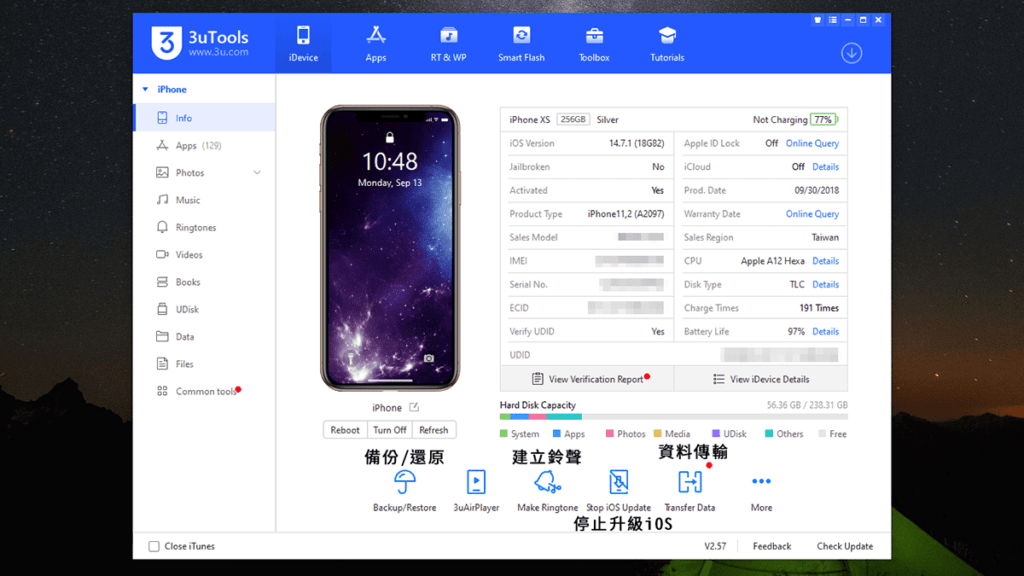
3uTools 管理照片
在左邊資訊欄按下 Photos > Camera Roll 就能看到手機裡的所有照片,下圖有操作的繁體中文對照可以依自己的需求進行操作,在刪除前請務必將照片匯出(備份)一次,以免照片誤刪。
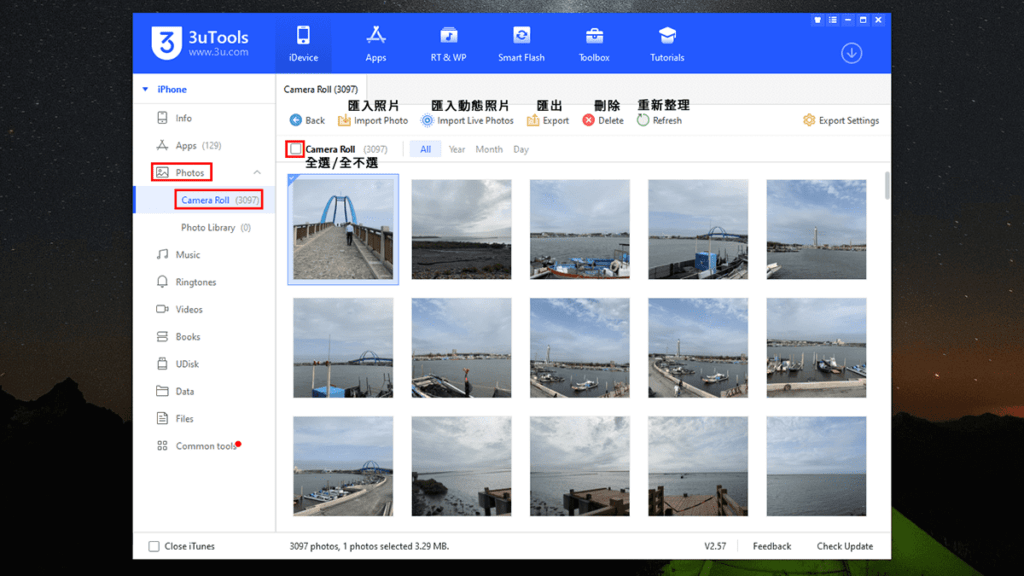
總結
手機已經成為現代人最常使用的拍照工具之一,出遊的景點、親手製作的甜點,與朋友歡聚…各式各樣的回憶都在裡面,只要拿起手機對準目標輕輕按下拍照鍵就能把保存當下的回憶,多年後看到還能回想起那時的感動~
充滿回憶的照片存在手機內其實並不保險,萬一有天手機故障重要的照片取不出來真的是叫天天不應叫地地不靈,所以做好備份很重要。
3uTools 雖然是英文介面,但卻是一個不可多得的 iOS 的好用管理工具,第一次安裝時如果沒有安裝 iPhone 的驅動程式會自動協助安裝,安裝完成後只需把手機解鎖並按下信任這台電腦,管理照片,備份、還原…等各式各樣的操作都十分簡單明瞭~